Изменить цвет фона изображения в Adobe Photoshop
В этом уроке мы расскажем вам как изменить цвет фона изображения в Adobe Photoshop, быстро, легко и сохранение теней и текстур.
Индекс
- 1 Открыть изображение и продублировать слой
- 2 Выберите и создайте новый слой с обрезкой
- 3 Создайте новый фон
- 4 Восстановить тень и текстуру
- 5 Плюс совершенства при изменении цвета вашего изображения
Открыть изображение и продублировать слой
Первое, что мы сделаем, это открыть изображение в фотошопе для которого мы хотим изменить фон и мы продублируем это. Вы можете легко сделать это, выбрав фоновый слой и нажав Control + C, а затем Control + V или команду, если вы работаете на Mac Другой вариант — открыть меню «Слой» и нажать «Дублировать слой». . Дайте ему имя «тень».
Вы можете легко сделать это, выбрав фоновый слой и нажав Control + C, а затем Control + V или команду, если вы работаете на Mac Другой вариант — открыть меню «Слой» и нажать «Дублировать слой». . Дайте ему имя «тень».
Выберите и создайте новый слой с обрезкой
На этом новом слое мы выберемs в данном случае две девушки на изображении. Чтобы сделать выбор, вы можете использовать любой из инструментов, доступных в программе, хотя я рекомендую использовать инструмент быстрого выбора и дальнейшее уточнение, применяя маску выделения. Если на заднем фоне не слишком много элементов, вы также можете использовать опцию автоматического выбора Photoshop «выбрать объект», всегда очищая выделение с помощью маски после этого, это обычно дает очень хорошие результаты.
Если фон сплошного цвета, вам может быть очень легко выбрать его с помощью волшебной палочки, а затем инвертировать выделение (command / control + shift + I). Выберите метод, который вы выберете, главное, чтобы выделение было максимально чистым
, особенно края, Избегайте того, чтобы в этой области остался предыдущий фон, потому что, хотя они кажутся незаметными, когда вы меняете цвет фона, он будет выделяться.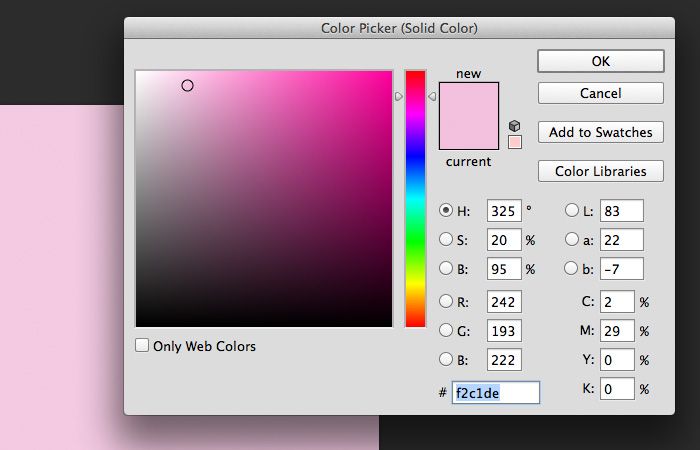
Подпишитесь на наш Youtube-канал
Как только выбор будет завершен, мы нажмем command или control + c и command или control + v, мы увидим, что новый слой, содержащий эту вырезку. Мы разместим его поверх всех слоев.
Создайте новый фон
Сейчас играю создать новый фон, для этого кликнем по символу «Создать новый слой-заливку или корректирующий слой», расположенный в нижней части меню слоя, и мы создадим новый слой однородного цвета. Вы можете придать ему желаемый цвет, я выбрала сиреневый. Поместите этот слой выше слоя «фон» и ниже слоя «тень».
Если мы оставим видимыми только обтравочный слой и новый фон, который мы создали, вы увидите, что вы действительно уже изменили цвет фона на свое изображение. Тем не менее, текстуры и тени были потеряны, уменьшая реализм до монтажа. Сейчас мы это исправим очень быстро.
Восстановить тень и текстуру
Ты помнишь это в начале мы создали новый слой, которому дали имя «тень»? Хорошо, когда это войдет в игру.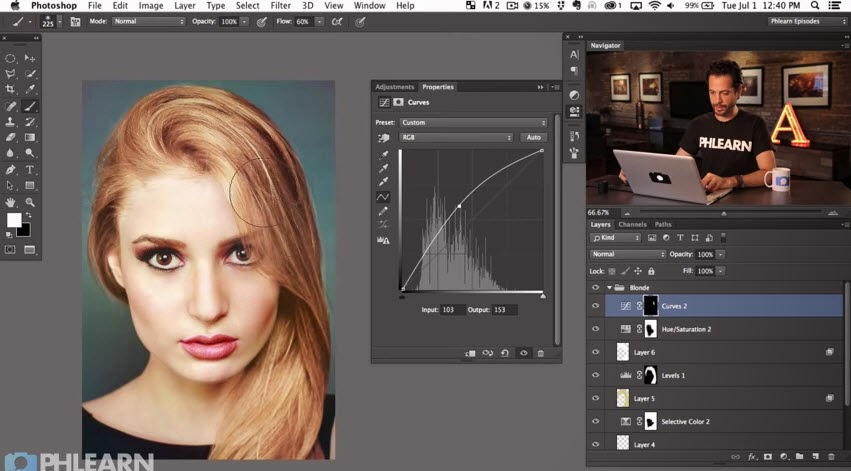 Поместим его над цветным фоном и изменим режим наложения., мы выберем умножать (Вы можете найти эту опцию в верхней части меню слоя).
Поместим его над цветным фоном и изменим режим наложения., мы выберем умножать (Вы можете найти эту опцию в верхней части меню слоя).
Таким образом мы восстановим тень и текстуру, хотя, как вы увидите, выбранный цвет будет выглядеть темнее. Чтобы решить это новое изменение, мы создадим два новых корректирующих слоя: кривые и оттенок / насыщенность (Вы можете сделать это, выбрав эти параметры в меню нового слоя заливки или корректирующего слоя, которое мы уже отображали для добавления однородного цветового слоя).
Теме статьи:
Как быстро и легко изменить цвет в Adobe Photoshop
Увеличьте освещение и отрегулируйте кривую, чтобы восстановить тон, который вы дали новому фону. Конечно, имейте в виду, что если вы слишком сильно увеличите освещение, вы снова потеряете тень и текстуру, поиграйте со значениями обоих корректирующих слоев, чтобы этого не произошло.
Плюс совершенства при изменении цвета вашего изображения
При редактировании изображения монтаж иногда заметен по свету и тону. Когда мы меняем фон, даже если мы делаем это сплошным цветом, это тоже может произойти. Существует решение, которое, хотя и не идеально, но существуют более эффективные способы смягчить эти контрасты, в этих случаях дает очень хорошие результаты и работает очень быстро.
Когда мы меняем фон, даже если мы делаем это сплошным цветом, это тоже может произойти. Существует решение, которое, хотя и не идеально, но существуют более эффективные способы смягчить эти контрасты, в этих случаях дает очень хорошие результаты и работает очень быстро.
Когда закончишь весь процесс, в меню слоев найдите «объединить видимые» и щелкните. Как вы увидите, то, что раньше было множеством слоев, теперь стало частью одного. К последнему, В меню изображения найдите параметр автоматического тона. Программа автоматически изменит тон изображения, и, применив те же настройки к тому, что раньше было отдельными слоями, вы получите гораздо лучший результат. При желании вы можете сделать это вручную, изменив интенсивность и насыщенность, выбрав «интенсивность» в меню «изображение».
Содержание статьи соответствует нашим принципам редакционная этика. Чтобы сообщить об ошибке, нажмите здесь.
Вы можете быть заинтересованы
3 метода изменить цвет объекта
Замена цвета – очень простая, но крайне полезная и интересная функция Фотошопа (Photoshop). Изменять цвета на существующем изображении/объекте можно как в автоматическом, так и в ручном режиме. Автоматический способ сохраняет время и позволяет быстро перекрасить контрастный объект, даже если он обладает сложной фактурой. Ручной режим применяется, когда необходим качественный результат на сложной картинке с низкой контрастностью.
Изменять цвета на существующем изображении/объекте можно как в автоматическом, так и в ручном режиме. Автоматический способ сохраняет время и позволяет быстро перекрасить контрастный объект, даже если он обладает сложной фактурой. Ручной режим применяется, когда необходим качественный результат на сложной картинке с низкой контрастностью.
В этом уроке мы разберёмся, как заменить цвет в Фотошопе на другой 3-мя разными методами.
Содержание:
- 1 Метод: меняем цвет простого объекта
- 2 Метод: меняем цвет автомобиля
- 3 метод: меняем цвет волос в Фотошопе
1 метод: меняем цвет простого объекта
Для упрощения процесса можно воспользоваться автоматическими алгоритмами от компании Adobe. Встроенная функция под названием «Replace Color», она же «Заменить цвет», в русской версии, сделает всё сама.
Разберём инструмент на простом, однотонном изображении.
Открываем файл с простым рисунком в фотошопе.
Изменим цвет объекта на другой, нужный нам. Кликаем на вкладку «Изображение», выбираем пункт «Коррекция», дальше – «Заменить цвет».
Кликаем на вкладку «Изображение», выбираем пункт «Коррекция», дальше – «Заменить цвет».
Откроется окно, позволяющее выбрать и изменить цвет. Активируем инструмент «Пипетка» и захватываем ей цвет, который необходимо заменить. В части окна «Выделение» отобразится автоматически созданная маска объекта. Белым цветом на ней выделена та часть изображения, в которой будет происходить замена цвета.
Ползунок «Разброс» позволяет точно установить границы изображения, где будет происходить смена цветовой палитры.
В нижней части окна находится подпункт «Замена». Здесь происходит изменение существующего цвета на новый. Зададим интересующий нас цвет. Результат можно подкорректировать ползунками «Цветовой тон», «Насыщенность» и «Яркость».
Для применения изменений нажимаем «ОК» и наслаждаемся готовым изображением.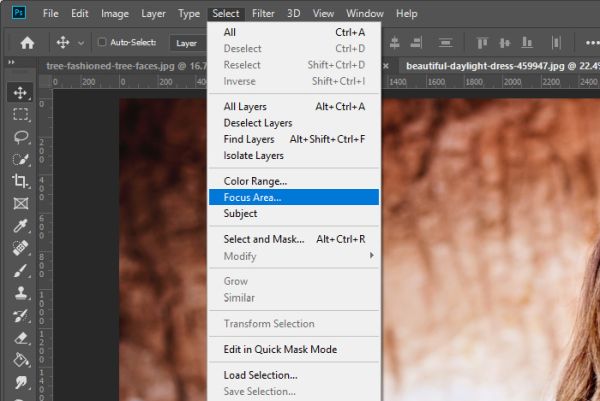
2 Метод: меняем цвет автомобиля
Этот способ по алгоритму работы практически идентичен предыдущему, но для раскрытия всех тонкостей работы, возьмём изображение с более сложной цветовой схемой. На этом изображении присутствуют полутона, блики и тень. Мы выбрали фото машины:
Первым делом нужно объяснить программе, какой цвет нужно поменять. Для этого во вкладке «Выделение» выберем «Цветовой диапазон».
Активным инструментом нажимаем на часть изображения (желтую в нашем случае), которую будем менять. В окне предпросмотра видно, как Фотошоп создал маску на основе нашего выбора.
Выставляем ползунок «Разброс» на такое значение, чтобы все нужные детали изображения попали в маскируемую зону и нажимаем «ОК». Должно получиться аккуратное выделение желаемой области.
Теперь переходим в меню «Изображение», выбираем пункт «Коррекция» – «Цветовой тон/Насыщенность».
В правом нижнем углу устанавливаем галочку напротив пункта «Тонирование». Это позволит не потерять светотень при закрашивании изображения новым цветом. Дальше регуляторами «Цветовой тон», «Насыщенность», «Яркость» добиваемся необходимого цвета.
После достижения желаемого результата нажимаем кнопку «ОК» и любуемся результатом.
3 метод: Меняем цвет волос в Фотошопе
Часть изображения со сложной фактурой, например глаза или волосы, легче всего перекрасить в ручном режиме с помощью специального корректирующего слоя.
Откроем выбранное изображение/фото (мы выбрали фото прекрасной Натали Портман) в фотошопе.
Затем создадим пустой слой поверх оригинала. Изменяем «Режим наложения» на «Цветность»
Выбираем необходимый цвет на палитре:
Затем инструментом «Кисть» закрашиваем желаемые участки изображения.
Нет ничего страшного, если при закрашивании случайно залезть не на ту область. Инструментом «Ластик» с жёсткостью 15-20% аккуратно убираем все изъяны.
После того, как закрасили всю область волос неповторимой Портман, нужно передвинуть ползунок заливки с отметки в 100% до 40%, чтобы выглядело все более естественно.
Этот способ самый трудозатратный, но позволяет добиться естественного цвета на сложных объектах, например ресницах и листьях дерева. А теперь давайте сравним начальную фотку Натали Портман с нашей финальной обработанной версией.
Как изменить цвет фона в Photoshop: 3 разных способа
Автор Тал Имагор
Независимо от того, имеет ли ваша фотография сплошной или сложный фон, мы покажем вам три простых способа изменить цвет фона.
Преимущество программного обеспечения для редактирования фотографий заключается в том, что оно позволяет изменять практически каждый элемент изображения, если оно вас не устраивает.
В этом пошаговом руководстве мы объясним, как изменить цвет фона в Photoshop, который на сегодняшний день является самым популярным инструментом для редактирования изображений. Есть несколько способов сделать это, и мы подробно рассмотрим их все.
Как изменить цвет фона фотографии со сплошным фоном
Проще всего заменить фон в Photoshop, когда у изображения уже есть белый фон или сплошной цвет, отличимый от основного объекта.
Вы можете выполнить следующие действия с той же картинкой, которую мы использовали, которую вы можете бесплатно скачать с Unsplash.
- После открытия изображения в Photoshop выберите инструмент Быстрое выделение в меню слева.
- В верхней части экрана нажмите Выберите объект . Photoshop использует свой ИИ, Adobe Sensei, для распознавания основного объекта на изображении. Обычно это работает достаточно хорошо.

- Неизбежно будут некоторые детали, которые ИИ упустит. Увеличить ( Cmd + или Ctrl + ) и используйте инструмент Quick Selection для завершения выбора. Удерживая Alt , вы можете использовать кисть, чтобы удалить части выделения, которые вы выбрали по ошибке.
- Чтобы получить пиксели, которые инструмент не может уловить, нажмите Q на клавиатуре. Это приведет вас в режим маски . Все, что в красном, является частью маски.
- Переключитесь на инструмент Кисть и используйте белый цвет, чтобы добавить к маске, и черный, чтобы вычесть. Не тратьте слишком много времени на точность, так как вы всегда можете вернуться к этому после изменения цвета фона.
- Когда маска будет готова, перейдите к кнопке Adjustment Layer (круг внизу панели Layers ) и выберите Solid Color . Неважно, какой цвет вы там выберете, так как вы всегда можете его изменить.

- Ваш объект будет заполнен этим цветом. Чтобы переключить его на фон, щелкните значок созданной маски. После этого нажмите Инвертировать на панели Свойства .
- С этого момента все дело в тонкой настройке результата. Сначала перейдите к Режим наложения на панели Слои и выберите Умножение . Это создает более реалистичный результат. Он показывает любые тени, которые есть на изображении, а также другие мелкие детали. Вы также можете поиграть с Opacity , чтобы добиться более естественного результата.
- Вы можете снова увеличить масштаб, чтобы проверить, нужно ли вам настроить маску. Если вы чувствуете, что края объекта слишком резкие по сравнению с фоном, вы можете их сгладить. Для этого дважды щелкните слой маски.
- На новом экране выберите Refine Edge Brush в меню слева. Пройдитесь по всем краям, чтобы сгладить их. Вы также можете поиграть с инструментами Smooth и Feather , чтобы получить лучший результат.
 Нажмите Ok , когда будете удовлетворены.
Нажмите Ok , когда будете удовлетворены. - Наконец, вы можете выбрать другой цвет фона. Дважды щелкните слой сплошного цвета и посмотрите, что работает лучше всего.
Как изменить цвет фона фотографии со сложным фоном
Не все изображения одинаковы, и у большинства изображений более сложный фон. Но не беспокойтесь — вы можете изменить цвет фона фотографии, даже если главный объект находится на фоне пейзажа.
Для этого вам нужно сначала сделать фон прозрачным в Photoshop. Хотя есть несколько способов сделать это, мы рассмотрим самый быстрый. Загрузите изображение, которое мы использовали, из Unsplash, чтобы следовать инструкциям.
- Как и прежде, используйте инструмент быстрого выбора и Выберите Объект , чтобы создать маску. Пройдитесь по нему вручную, чтобы убедиться, что все отмечено.
- Перейти к Выберите > Выберите и замаскируйте .

- На этом экране используйте инструмент Refine Edges , чтобы убедиться, что такие элементы, как пряди волос, не обрезаются.
- На панели свойств выберите Вывод в > Новый слой с маской слоя и нажмите Ok .
- Теперь, когда объект изолирован, вы можете добавить под ним новый слой желаемого цвета. Для этого нажмите Создайте новый слой на панели Layers и перетащите его под свой объект.
- Выберите инструмент Paint Bucket и выберите цвет фона. Далее залейте новый слой желаемым цветом.
- Как мы объяснили в предыдущем разделе, вы можете вернуться к маске и сделать края более плавными. Для этого дважды щелкните маску. И убедитесь, что вы выбрали Output to > Selection , чтобы не создавать новый слой.
Как изменить цвет существующего фона
Существует также способ сохранить исходный фон, но изменить его цвет. Это удобно, если вы хотите, чтобы ваша фотография выглядела так, как будто она была снята в другое время суток, или если вы хотите, чтобы изображение было фантастичным.
Это удобно, если вы хотите, чтобы ваша фотография выглядела так, как будто она была снята в другое время суток, или если вы хотите, чтобы изображение было фантастичным.
- Выполните шаги с первого по четвертый в предыдущем разделе, чтобы изолировать основной объект от фона.
- Нажмите значок Eye рядом с фоновым слоем, чтобы сделать его видимым.
- Убедитесь, что вы находитесь на фоновом слое. Перейдите к Adjustment Layer и выберите Color Balance .
- В разделе Свойства вы можете играть с цветами, пока не найдете то, что вам нравится. Вы также можете поиграть с различными смесями, чтобы найти более приятный световой эффект.
- Таким же образом можно сделать фон черно-белым. Просто выберите Black & White вместо Color Balance из Корректирующий слой .
Связанный: Как создавать выразительные черно-белые изображения с помощью цвета в Photoshop
Создание совершенно нового фона в Photoshop
В Photoshop можно изменить гораздо больше, чем просто цвет фона.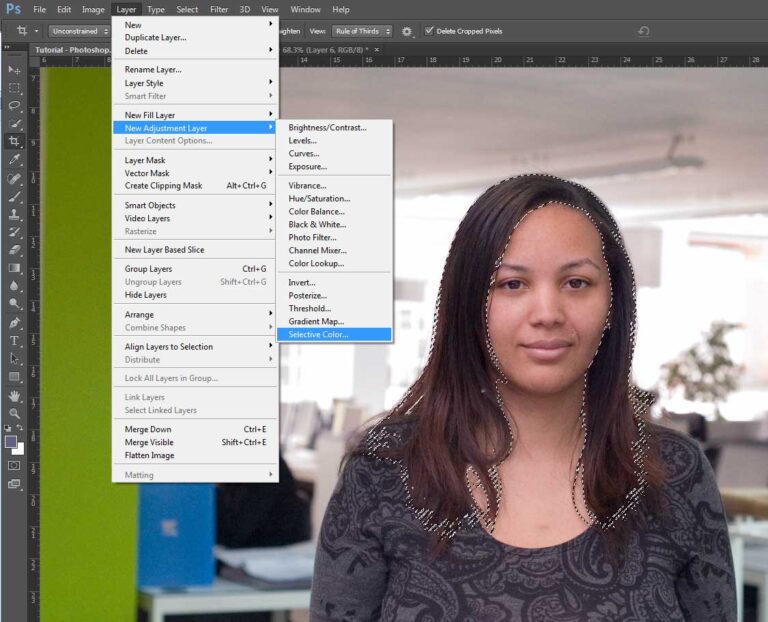 Как только вы научитесь отделять главный объект от изображения, вы сможете делать гораздо больше с фоном.
Как только вы научитесь отделять главный объект от изображения, вы сможете делать гораздо больше с фоном.
Вы можете создать градиентный фон вместо сплошного или даже выбрать узор. Вы можете применять творческие фильтры, изменять освещение и добавлять эффекты. Или вы можете вставить совершенно новое изображение в качестве фона и наложить на него объект.
Как создать реалистичные солнечные эффекты с помощью Luminar AI
Читать Далее
Похожие темы
- Креатив
- Адоб Фотошоп
- Редактор изображений
- Советы по редактированию изображений
- Adobe Creative Cloud
Об авторе
Таль Имагор (опубликовано 69 статей)
Тал Имагор более 10 лет работает внештатным журналистом и автором контента, пишет что угодно, от информационных бюллетеней до тематических статей.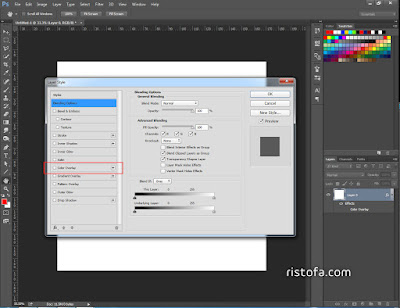 Она страстно пишет о продвижении устойчивого развития, разнообразия и инклюзивности, особенно в технологической среде.
Она страстно пишет о продвижении устойчивого развития, разнообразия и инклюзивности, особенно в технологической среде.
Еще от Тала Имагора
Комментарий
Подпишитесь на нашу рассылку
Подпишитесь на нашу рассылку, чтобы получать технические советы, обзоры, бесплатные электронные книги и эксклюзивные предложения!
Нажмите здесь, чтобы подписаться
Как изменить цвет фона в Photoshop: два метода
Существует несколько причин, по которым вам может понадобиться изменить цвет фона в Photoshop.
Одной из наиболее распространенных причин изменения цвета фона в Photoshop являются деловые причины. Вы можете поместить все свои продукты на белый фон, прежде чем перечислять их, чтобы покупатели или люди, просматривающие ваш бизнес-контент, не отвлекались.
Вы также можете изменить фон в Photoshop из эстетических соображений. Вам может не понравиться цвет фона, и вы захотите изменить его на новый оттенок, который вам нравится.
Как изменить цвет фона в A…
Пожалуйста, включите JavaScript
Как изменить цвет фона в AutoCAD?
Какими бы ни были ваши причины, знание того, как изменить цвет фона в Photoshop, поможет вам быстро и эффективно создать нужное изображение.
Существует два основных метода изменения цвета фона изображения. Тот, который вы выберете, зависит от того, сколько у вас есть времени, и от вашего предпочтительного метода работы в Adobe Photoshop для изменения цвета фона.
Первый способ изменения фона изображения в Photoshop
Это шаги для наиболее распространенного метода изменения фона в Adobe Photoshop.
Шаг 1. Выберите фотографию
Выберите фотографию, для которой нужно изменить цвет фона. Убедитесь, что вы помните, что подробные изображения займут больше времени, чем простые изображения.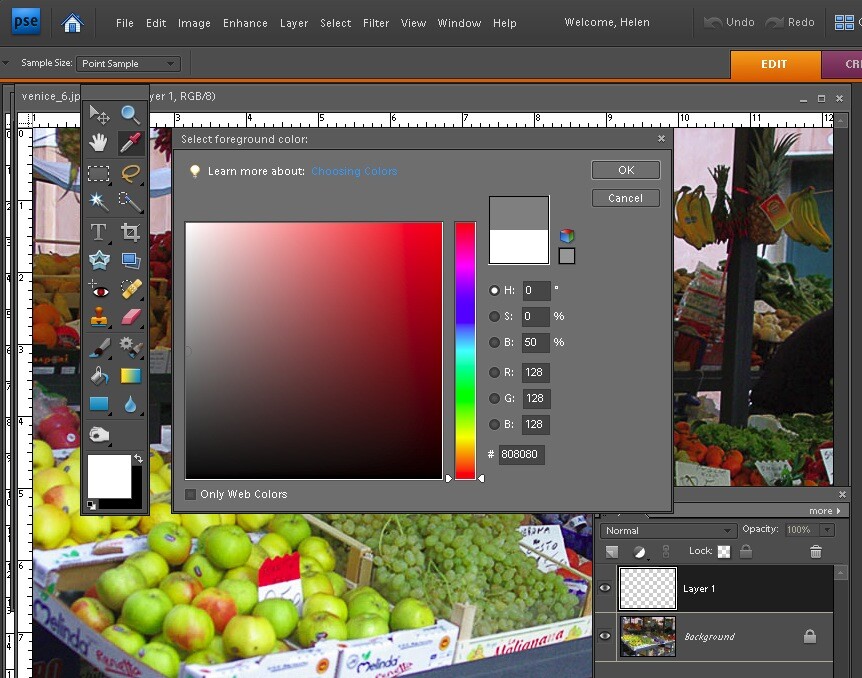
Изображение с четкими и четкими краями и однотонным фоном вызовет меньше проблем, чем изображение с большим количеством деталей и контрастов. Изменить цвет фона сложных изображений в Photoshop, конечно, можно, но это займет больше времени.
Есть несколько вещей, которых следует избегать при работе с изображениями во время изменения цвета фона. К ним относятся:
- края, которые не в фокусе,
- размытие в движении,
- распущенные волосы,
- чрезмерно детализированные края,
- изменение цвета фона, который сливается с объектом.
Шаг 2. Создание двух слоев
Выбрав фотографию для работы, откройте ее в Photoshop и создайте новый слой, чтобы изменить цвет фона. Для этого нужно нажать Ctrl+j . После дублирования слоя вам нужно отключить исходный слой.
Далее вам нужно сделать новый слой сплошным цветом фона. Щелкните значок корректирующего слоя или значок «Создать новый слой-заливку» на панели «Слои».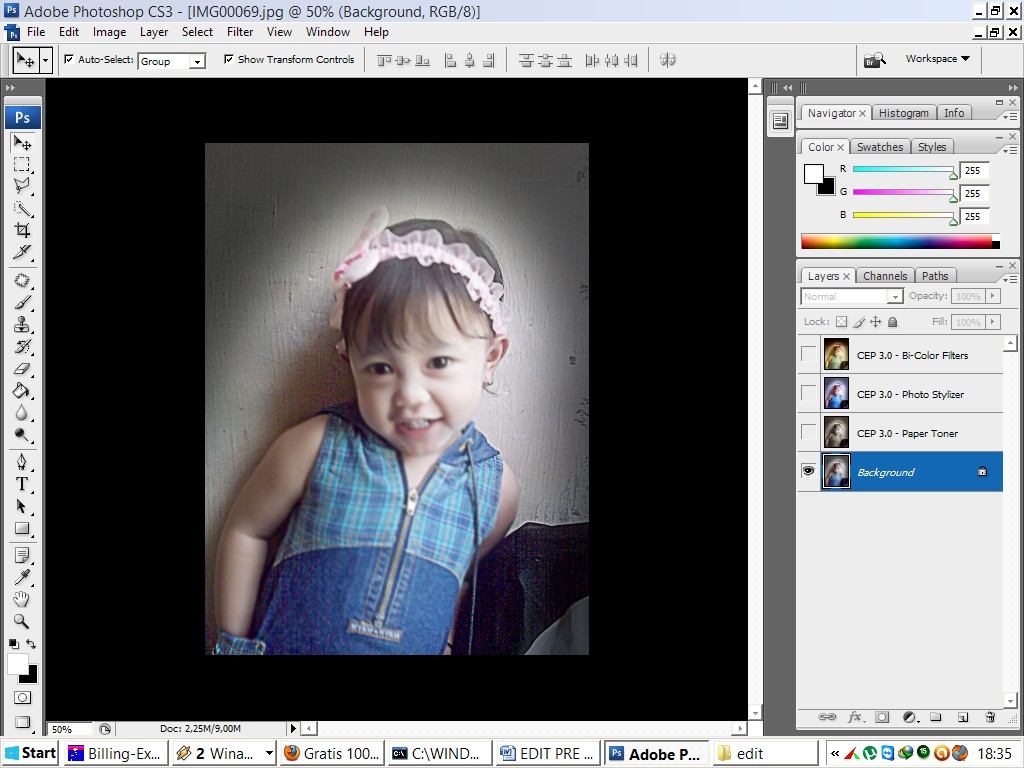 Нажмите «ОК» и выберите «Сплошной цвет» из списка параметров, а затем измените цвет фона в Photoshop, который очень близок к фону, который вы собираетесь использовать. Если вы не уверены в цвете фона, вы можете выбрать белый цвет при изменении цвета фона.
Нажмите «ОК» и выберите «Сплошной цвет» из списка параметров, а затем измените цвет фона в Photoshop, который очень близок к фону, который вы собираетесь использовать. Если вы не уверены в цвете фона, вы можете выбрать белый цвет при изменении цвета фона.
Шаг 3: Выделите тему
Далее вы выберете тему. Вы можете использовать инструмент быстрого выделения или волшебную палочку на панели инструментов. Вы нажимаете на него, а затем выбираете «Выбрать тему» из списка вариантов.
Когда вы выберете объект с помощью инструмента быстрого выделения или волшебной палочки, Photoshop попытается определить его автоматически. Однако, если изображение недостаточно четкое, появится диалоговое окно с сообщением о том, что Photoshop не может найти объект.
Эту проблему можно решить в Photoshop. Вам нужно будет очистить и уточнить края.
Шаг 4. Обработка краев
С помощью инструмента быстрого выделения щелкните параметр «Выбрать и замаскировать» над изображением. Откроется новое окно, в котором вы можете начать работу по уточнению вашего выбора.
Откроется новое окно, в котором вы можете начать работу по уточнению вашего выбора.
Вы захотите сделать этот шаг, чтобы уточнить фон, даже если автоматический выбор Photoshop найдет ваш объект, потому что Photoshop не может четко отделить объект от фона.
Чтобы сделать края четкими, используйте инструмент «Кисть для уточнения краев». Инструмент Refine Edge Brush Tool находится в левой части экрана на панели инструментов.
Вы можете регулировать непрозрачность до тех пор, пока не увидите эффект инструмента «Кисть для краев».
Используйте параметры «На белом» или «Наложение» на панели «Вид» в правой части экрана. Увеличьте изображение и начните с нижнего левого угла вашего объекта, работая по часовой стрелке, чтобы убедиться, что весь контур покрыт.
Если вас устраивает граница между объектом и новым фоном, вы можете переключить вид на черно-белый, чтобы лучше видеть контур. Если вас все устраивает, вы можете сохранить изменения, выбрав «Маска слоя» в поле «Вывод в» и нажав «ОК».
Шаг 5. Примените маску слоя
Теперь, когда у вас есть новая маска, вы можете установить для нее 50% черного цвета и закрасить части объекта, которые вы не хотите видеть. Этот шаг поможет любым нечетким и размытым областям выглядеть естественно.
Шаг 6. Выделите и изолируйте объект
В разделе «Слой» выберите маску слоя, нажав и удерживая клавишу Ctrl, а затем щелкнув слой. Продублируйте его, нажав Ctrl+j. Затем скройте другие слои, чтобы вы могли видеть свой объект.
Шаг 7. Создайте сплошную заливку
На панели слоев нажмите «Корректирующий слой». Опять же, вам нужно выбрать сплошной цвет и цвет фона в Photoshop, который вы хотите изменить на фон.
Вы можете добавить глубину, добавив градиент при смене фона. Этот шаг требует создания нового слоя под изолированным объектом, нажав кнопку «Создать новый слой» на панели «Слои». Используйте значок G (инструмент «Градиент»), который вы используете для создания нужного цветового градиента при изменении цвета фона в Photoshop.
Шаг 8. Внимательно осмотрите края
Когда новый цвет фона в Photoshop завершен, убедитесь, что вы можете увеличивать масштаб и искать возможные эффекты ореола. Это происходит, когда цвет фона в Photoshop сильно отличается от исходного фона. Вы можете закрасить ореол, используя ту же черную или белую кисть, которую вы использовали в шаге «Очистка краев».
Метод второй: изменение цвета фона в Photoshop с помощью инструмента выбора объекта
Еще один инструмент, который вы можете использовать при изучении изменения цвета фона в Photoshop, — это инструмент выбора объекта. Инструмент выбора объекта позволяет легко выделить весь объект или его часть на изображении.
В этом методе меньше шагов, но на самом деле он может быть более трудоемким, так как вы раскрашиваете фон вручную. Для некоторых начинающих пользователей Photoshop этот метод может быть интуитивно понятным. Тем не менее, он не идеален для сложных изображений или изображений с трудно определяемыми объектами.
Шаг 1. Выделите объект
Все, что вам нужно сделать, это нарисовать лассо или прямоугольный контейнер вокруг объекта, и инструмент выделения объекта изолирует его.
Этот инструмент находится в том же меню, что и инструмент быстрого выбора. Инструмент быстрого выделения лучше всего работает с изображениями с большим контрастом между объектом и фоном.
Шаг 2: инвертировать для выбора фона
Затем вы инвертируете выделение так, чтобы был выбран фон, а не объект. Вам нужно сделать этот шаг, чтобы вы могли удалить текущий фон и заменить его выбранным вами цветом.
Чтобы инвертировать выделение, щелкните меню «Выбор» и щелкните «Инвертировать». Кроме того, вы можете нажать Shift+Ctrl+I.
Шаг 3: Нажмите клавишу Delete
Выбрав фон, вы можете нажать клавишу Delete или Control+X, чтобы удалить его с изображения.
Шаг 4. Используйте инструмент выбора цвета
На панели инструментов слева щелкните инструмент выбора цвета переднего плана.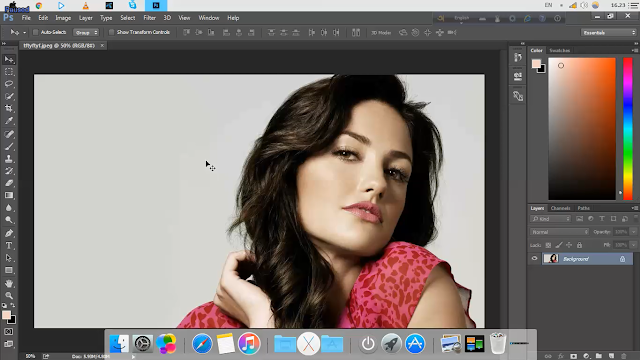



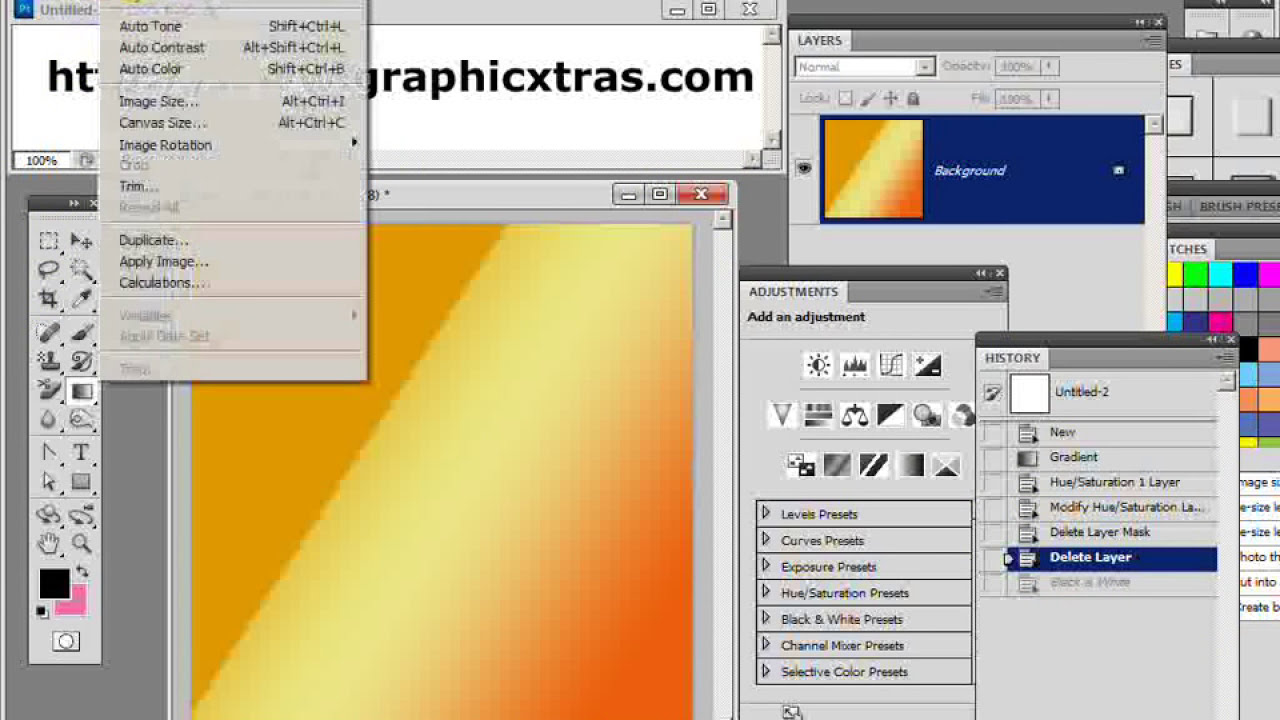 Нажмите Ok , когда будете удовлетворены.
Нажмите Ok , когда будете удовлетворены.